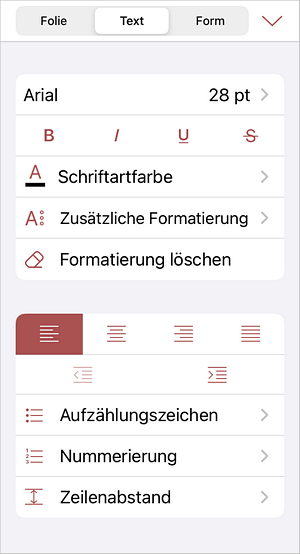Sie können den Text über das Textformatierungsfeld über der Tastatur oder über das Texteinstellungsfeld formatieren.
Wählen Sie den Text aus, auf den die Ausrichtung angewendet werden soll, und verwenden Sie die entsprechenden Symbole in der Symbolleiste zur Textformatierung über der Tastatur.

- Tippen Sie auf das Symbol
 Ausrichten in der Textformatierungssymbolleiste über die Tastatur.
Ausrichten in der Textformatierungssymbolleiste über die Tastatur.
- Wählen Sie den gewünschten Ausrichtungstyp aus:
- tippen Sie auf das Symbol
 ,
um den Text auf den linken Rand auszurichten (der rechte Rand wird nicht ausgerichtet).
,
um den Text auf den linken Rand auszurichten (der rechte Rand wird nicht ausgerichtet).
- tippen Sie auf das Symbol
 ,
um den Text in der Mitte der Folie auszurichten (die rechten und linken Ränder werden nicht ausgerichtet).
,
um den Text in der Mitte der Folie auszurichten (die rechten und linken Ränder werden nicht ausgerichtet).
- tippen Sie auf das Symbol
 ,
um den Text auf den rechten Rand auszurichten (der linke Rand wird nicht ausgerichtet).
,
um den Text auf den rechten Rand auszurichten (der linke Rand wird nicht ausgerichtet).
- tippen Sie auf das Symbol
 ,
um den Text auf den rechten und linken Rand auszurichten (bei Bedarf wird ein zusätzlicher Abstand hinzugefügt, um die Ausrichtung beizubehalten).
,
um den Text auf den rechten und linken Rand auszurichten (bei Bedarf wird ein zusätzlicher Abstand hinzugefügt, um die Ausrichtung beizubehalten).
Sie können auch die Schrifteigenschaften über das Texteinstellungsfeld ändern. Öffnen Sie das Einstellungsfeld:
- tippen Sie auf das Symbol
 in der oberen Symbolleiste, oder
in der oberen Symbolleiste, oder
- tippen Sie auf die Option Bearbeiten im Pop-Up-Menü.
Öffnen Sie die Registerkarte Text und wählen Sie den gewünschten Ausrichtungstyp aus.